Proje bilgilerini çeşitli yollarla kategorilere ayırmak ve raporlamak için Project grupları kullanabilirsiniz. Gruplandırma ayrıca görevlerin, kaynaklar veya atamaların toplu özet bilgilerini sayfa görünümlerde görüntülemenizi sağlar.
Ne yapmak istiyorsunuz?
Görevleri veya kaynakları tek bir ölçüte göre gruplandırma
-
Görünüm sekmesinin Görev Görünümleri veya Kaynak Görünümleri grubunda istediğiniz görünümü seçin.
-
Görevleri gruplandırmak için Gantt Grafiği, Görev Sayfası veya Görev Kullanımı görünümü gibi bir sayfa görünümü seçin. Görevleri Ağ Diyagramı görünümünde de gruplandırabilirsiniz.
-
Kaynakları gruplandırmak için Kaynak Sayfası veya Kaynak Kullanımı görünümü gibi bir sayfa görünümü seçin.
-
-
Görünüm sekmesinin Veri grubunda Gruplandır kutusundan istediğiniz grubu seçin.
Durum'a göre gruplandırma örneği aşağıda verilmişti:
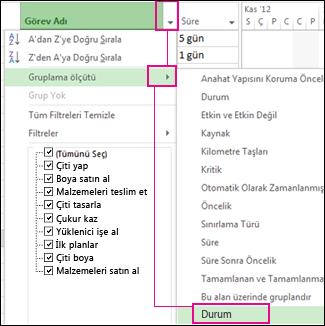
Burada, görev durumuna göre gruplandırılmış bir projenin öncesi ve sonrası görünümü yer alır.
Önce:
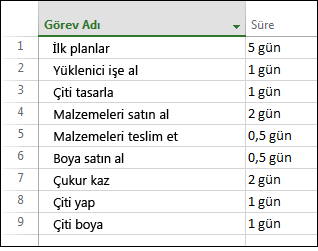
Sonra:
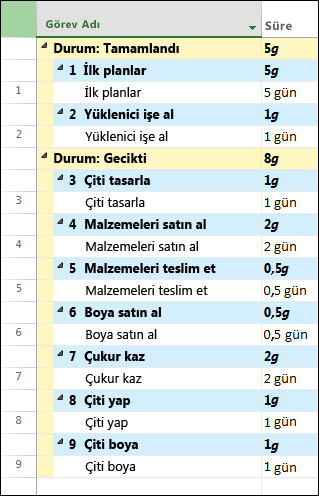
Görevleri veya kaynakları birden çok ölçüte göre gruplandırma
-
Görünüm sekmesinin Görev Görünümleri veya Kaynak Görünümleri grubunda istediğiniz görünümü seçin.
-
Görevleri gruplandırmak için Gantt Grafiği, Görev Sayfası veya Görev Kullanımı görünümü gibi bir sayfa görünümü seçin. Görevleri Ağ Diyagramı görünümünde de gruplandırabilirsiniz.
-
Kaynakları gruplandırmak için Kaynak Sayfası veya Kaynak Kullanımı görünümü gibi bir sayfa görünümü seçin.
-
-
Görünüm sekmesinin Veri grubunda Gruplandır kutusunda Diğer Gruplar'ı seçin.
-
Aşağıdakilerden birini yapın:
-
Gruplar'ın altında Görev veya Kaynak'ı seçin, bir gruplandırma ölçütü seçin ve ardından Düzenle'yi seçin.
-
Gruplar'ın altında Görev veya Kaynak'ı seçin ve yeni bir grup oluşturmak için Yeni'yi seçin.
-
-
Gruplandırma Ölçütü satırında, Alan Adı sütununda, görevleri veya kaynakları gruplandırmak için kullanmak istediğiniz alanlardan birini seçin.
-
Sonra Ölçütü satırında (Gruplandırma Ölçütü satırının altında), Alan Adı sütununda, görevleri veya kaynakları gruplandırmak için kullanmak istediğiniz ek bir alanı seçin.
-
Sıra sütununda, her alan için Artan veya Azalan'ı seçin.
-
Her alan için biçimlendirme seçeneklerini belirlemek için Gruplandırma Ölçütü veya Sonra Ölçütü satırında Alan Adı sütununu seçin ve gruplandırma ölçütü ayarı altında Yazı Tipi, Hücre arka planı ve Desen kutularında istediğiniz seçenekleri belirleyin.
-
Ek Then By satırlarını tamamlayarak daha fazla gruplandırma düzeyi ekleyin.
-
Kaydet'i ve ardından Uygula'yı seçin.
-
Görünümü gruplanmamış durumuna döndürmek için Gruplandırma Ölçütü kutusunda Grup Yok'u seçin.
Grup ödevleri
-
Görünüm sekmesinin Görev Görünümleri veya Kaynak Görünümleri grubunda istediğiniz görünümü seçin. Atamaları gruplandırmak için Görev Kullanımı veya Kaynak Kullanımı görünümünü seçin.
-
Görünüm sekmesinin Veri grubunda Gruplandır kutusunda Diğer Gruplar'ı seçin.
-
Gruplar'ın altında Görev veya Kaynak'ı seçin, bir gruplandırma ölçütü seçin ve ardından Düzenle'yi seçin.
-
Kaynakları değil görevleri veya Grup atamalarını değil Grup atamaları onay kutusunu seçin.
-
Kaydet'i ve ardından Uygula'yı seçin.
-
Görünümü gruplanmamış durumuna döndürmek için Gruplandırma Ölçütü kutusunda Grup Yok'u seçin.
Gruplandırma ipuçları
|
İpucu |
Nasıl yapılır |
|
Gruplandırma kaldırma |
Grup Yok > Grupla > Görüntüle'yi seçin. |
|
Ağ diyagramında gruplandırma |
Ağ diyagramında Görünüm > Gruplandırma ölçütü'nü seçin. |










